
Aumente o seu nível Spotify aparência. Você pode fazer isso facilmente alterando as capas. Se você está cansado do padrão Spotify pele. Você pode alterá-lo para uma aparência mais viva e talvez até colorida. Você pode até combinar dois dos programas mais procurados para obter a pele mais legal. Se você criar o Rainmeter Spotify tandem, você terá uma longa lista de opções incríveis de skins.
Mesmo que o Rainmeter não esteja integrado no Spotify app, há uma maneira de contornar isso. Continue lendo para saber como você pode combinar as duas ferramentas incríveis para criar as capas mais legais.
Guia de conteúdo Parte 1. O que é Rainmeter Spotify?Parte 2. Como fazer um medidor de chuva Spotify TandemParte 3. Conclusão
Rainmeter é um mecanismo de papel de parede. É legal usá-lo. Você pode criar uma área de trabalho personalizada e elegante. Por exemplo, você pode ter papéis de parede animados e em movimento como plano de fundo. Alguns deles podem até ser interativos, enquanto outros terão vídeos.
O legal do Raimeter é que alguns de seus papéis de parede podem até tocar música. Em alguns casos, também pode ser usado em conjunto com o visualizador. No visualizador, você pode aumentar o volume da música.
As etapas abaixo mostrarão como começar a usar o Rainmeter.
A primeira coisa que você precisa fazer é fazer o download e instalá-lo. Para fazer isso, vá para Rainmeter.net.
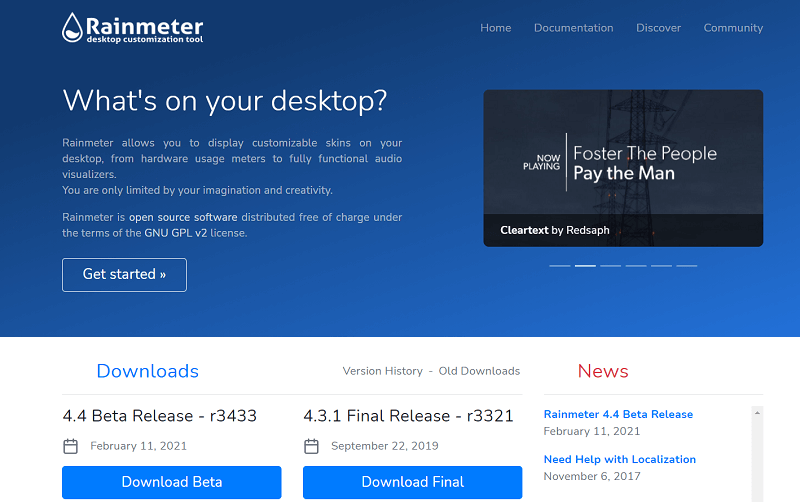
Se você estiver baixando Rainmeter pela primeira vez, você pode se intimidar com a interface. Não sinta. Para começar, coloque o cursor dentro da janela pop-up preta e clique em Finding Skins.
Para descarregar a pele, vá até a pequena seta na parte inferior esquerda de sua área de trabalho. Mostre os ícones ocultos e clique no ícone de gota de chuva ou você pode apenas clicar com o botão direito e descarregar as capas.
Você também pode clicar com o botão direito do mouse e ir para Gerenciar skin na lista suspensa. Selecione Gerenciar capas. Como você pode ver, é muito fácil usar o Rainmeter. O único desafio é fazê-lo funcionar com Spotify para que você possa mudar a pele do seu Spotify conta.
Mesmo que o Rainmeter não esteja integrado com o Spotify aplicativo, existem várias maneiras que você pode considerar para tornar o Rainmeter Spotify tandem. Abaixo estão as três opções que você pode considerar.
A DumpMedia Spotify Music Converter é o melhor programa que você pode usar para integrar o Rainmeter. A grande coisa sobre este programa em particular é que você não teria que carregar os anúncios que vêm com seu programa gratuito Spotify conta.

Uma vez que o DumpMedia Spotify Music Converter baixa as músicas para o seu computador, os anúncios e o DRM foram todos removidos. Dessa forma, você pode ouvir o seu Spotify músicas junto com os widgets do Rainmeter sem os anúncios e o DRM. Se você está curioso sobre tudo isso, leia as etapas abaixo.
As etapas mais detalhadas mostrarão como você pode integrar facilmente os widgets Rainmeter com o seu download Spotify músicas para fazer o Rainmeter Spotify conjunto usando o DumpMedia Spotify Music Converter.
Se você quiser fazer uso do Rainmeter, você deve baixá-lo primeiro de seu site. Você pode acessar Rainmeter.net.
Depois de baixar Rainmeter, você pode baixar o DumpMedia Spotify Music Converter disto link. Instale e execute-o em sua área de trabalho.
Download grátis Download grátis
O legal do DumMedia Spotify Music Converter é que você não teria que desinstalar seu Spotify conta. Você pode apenas usar o que você tem. Além disso, não há necessidade de atualizá-lo para um pago Spotify conta.
Você descobrirá que alguns programas solicitarão que você desinstale o seu mais recente Spotify conta e instale uma nova. Depois de abrir o seu Spotify conta, você pode arrastar as músicas que você gosta ou simplesmente colar o link das músicas ou playlist no DumpMedia Spotify Music Converter.

Antes de baixar as músicas, você teria que escolher um local em seu computador para salvá-las. Em seguida, escolha um formato de arquivo para converter suas músicas. Depois de fazer tudo isso, clique no botão Converter para iniciar o download de todas as suas músicas. Quando terminar, você poderá reproduzir todas as músicas baixadas no seu computador com os widgets do Rainmeter.

Se você quer apimentar seu Spotify com o toque de Rainmeter, então considere usar temperar. As etapas abaixo mostrarão como você pode usá-lo para criar seu Rainmeter Spotify tandem.
Ao usar o Spicetify, você ainda terá que baixar Rainmeter de seu site. Vá em frente e faça isso para começar.
Agora, baixe o Spicetify. Para fazer isso, você teria que acessar o site que lançou este programa específico. Quando estiver no site, role para baixo e clique no link para fazer o download. Em seguida, instale e abra o programa.
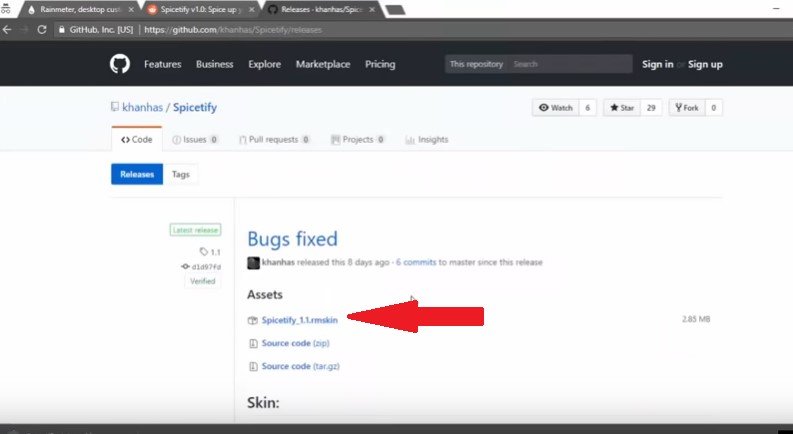
Depois de ter feito todo o processo de instalação do programa, uma janela pop-up aparecerá na tela. Você pode clicar em qualquer cor que desejar. Em seguida, clique na guia Backup para proteger seu padrão Spotify conta. Em seguida, clique na guia Aplicar.
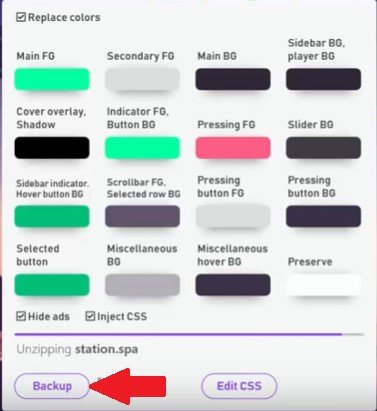
Apresentação livro Spotify. Clique em Exibir na barra de menu superior e escolha Atividade do amigo na lista suspensa. Você vai ver que seu Spotify é personalizado ao seu gosto. Lembre-se de que este programa não remove os anúncios do seu site gratuito Spotify conta.
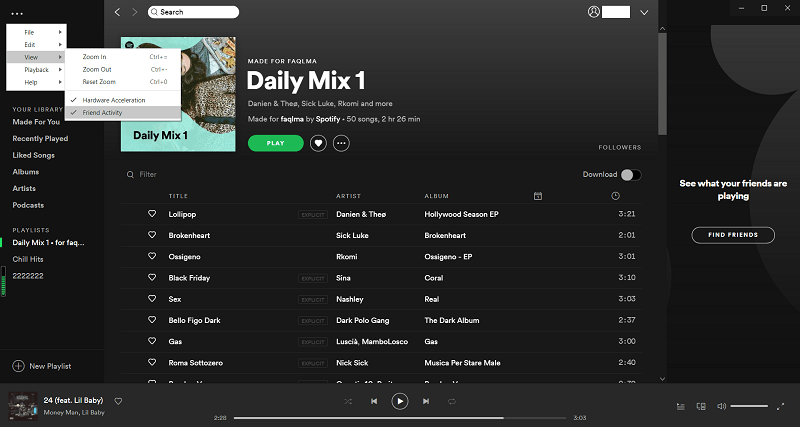
Você também pode considerar o uso de outro programa chamado Spotify Player Rainmeter Skin para fazer o Rainmeter Spotify tandem. As etapas abaixo mostrarão como usá-lo.
A primeira coisa que você precisa fazer é baixar o referido programa. Você pode acessá-lo em seu site.
Existem dois tipos de jogadores para escolher. Se você quer um reprodutor de painel bem decorado, pode optar por isso. o Spotify Player Rainmeter Skin também oferece uma barra de player horizontal.
Este programa é bastante simples de usar. Os controles do player podem ser facilmente encontrados. Você pode optar por reproduzir ou pausar sua música. Você também pode usar os controles do reprodutor que podem ajudá-lo a ir para as músicas seguintes ou anteriores. Assim como a opção nº 2, este programa específico não remove anúncios de seu Spotify conta.
Quem disse que você não pode usar Rainmeter e Spotify juntos? Como você viu acima, você pode fazer o Rainmeter Spotify tandem. Tenha em mente que o DumpMedia Spotify Music Converter é sua melhor opção, pois você não precisaria desinstalar o Spotify conta que você está usando atualmente.
Outra coisa boa é que você pode acabar com os anúncios que acompanham o seu aplicativo gratuito. Spotify conta. graças ao DumpMedia Spotify Music Converter, Isso é possível.
Qual opção você escolheria para mudar a aparência do seu Spotify conta? Sinta-se livre para compartilhar seus pensamentos.
